Indíce de contenidos
Introducción
Utilizar estas herramientas es altamente recomendable debido a que aprovechan las últimas tecnologías y enfoques de desarrollo web. Laravel 11 proporciona un potente backend con características avanzadas y un flujo de trabajo eficiente. Vue 3, junto con Vuetify 3, brindan un frontend altamente interactivo y con diseño atractivo. Inertia JS simplifica la comunicación entre el front-end y el back-end, permitiendo una experiencia de usuario más fluida. Y ViteJS acelera el desarrollo y la construcción de la aplicación, mejorando significativamente la velocidad de carga. Esta combinación crea un entorno de desarrollo moderno y eficiente que aumenta la productividad y facilita la creación de aplicaciones web de alta calidad.
Instalación
Para comenzar a crear este proyecto lo primero que debes de hacer es instalar Laravel 11, Lo cual lo podremos hacer con este comando
composer create-project laravel/laravel laravel-vue-inertia-vuetify-viteUna vez que composer haya finalizado la creación del proyecto tendremos que acceder a la carpeta
cd laravel-vue-inertia-vuetify-viteAhora debemos instalar las siguientes dependencias
npm i --save-dev vue
npm i --save-dev vue-loader
npm i --save-dev @inertiajs/vue3
npm i --save-dev @vitejs/plugin-vue
npm i --save-dev vuetify
npm i --save-dev @mdi/jsy el archivo vite.config.js debe quedar de la siguiente manera.
import { defineConfig } from 'vite';
import laravel from 'laravel-vite-plugin';
import vue from '@vitejs/plugin-vue';
export default defineConfig({
plugins: [
vue(),
laravel({
input: ['resources/css/app.css', 'resources/js/app.js'],
refresh: true,
}),
],
});Ahora del lado del servidor necesitaremos instalar lo siguiente con composer
composer require inertiajs/inertia-laravelConfiguración
Lo primero que vamos a hacer es modificar nuestro archivo /resources/js/app.js, y tendrá que contener lo siguiente.
import './bootstrap';
import { createApp, h } from 'vue'
import { createInertiaApp, Link } from '@inertiajs/vue3'
import vuetify from './Plugins/vuetify.js';
import Layout from './Components/Layout.vue';
createInertiaApp({
resolve: name => {
const pages = import.meta.glob('./Pages/**/*.vue', { eager: true })
let page = pages[`./Pages/${name}.vue`]
page.default.layout = page.default.layout || Layout
return page
},
setup({ el, App, props, plugin }) {
createApp({ render: () => h(App, props) })
.use(plugin)
.use(vuetify)
.component('Link', Link)
.mount(el)
},
})Ahora necesitaremos inicializar vuetify, por lo que dentro de /resources tenderemos que crear la capeta Plugins y dentro de la capeta plugins tendrá que haber un archivo vuetify.js
import 'vuetify/styles' //Estilos de vuetify
import { createVuetify } from 'vuetify'
import { mdi } from 'vuetify/iconsets/mdi-svg'
import * as components from 'vuetify/components'
import * as directives from 'vuetify/directives'
const vuetify = createVuetify({
components,
directives,
//Indicamos el prefijo por defecto
//Vueitfy soporta varias bibliotecas de iconos, pero acuparemos mdi
icons: {
defaultSet: 'mdi',
sets: {
mdi,
},
},
theme: {
themes: {
light: {
dark: false,
colors: {
//Ejemplo de donde personalizar los colores
primary: '#E53935',
}
},
},
},
})
export default vuetifyPor defecto Inertia establece que las páginas deben de estar en /resources/Pages, por lo que crearemos esta carpeta y dentro de ella crearemos un componente que se llame Inicio.vue, con lo siguiente:
<template>
<v-container class="">
<v-card>
<v-card-title primary-title> Titulo de la pagina </v-card-title>
<v-card-text class="mt-10">
<h1 class="text-h1">Hola mundo</h1>
</v-card-text>
<v-card-actions>
<v-btn text color="primary"> Guardar </v-btn>
</v-card-actions>
</v-card>
</v-container>
</template>
<script>
export default {
name: "Inicio",
};
</script>Ahora para que no tengas ningún problema con los estilos de vuetify vamos a añadir un layout que envuelva en los componentes principales que requiere vueitfy
Este layout lo crearemos dentro de la capeta /resources/js/Components, y se llamará Layout.vue. Contendrá lo siguiente.
<template>
<v-app id="inspire">
<v-navigation-drawer v-model="menu">
<!-- -->
</v-navigation-drawer>
<v-app-bar>
<v-app-bar-nav-icon @click="menu = !menu">
<v-icon :icon="mdiMenu" />
</v-app-bar-nav-icon>
<v-app-bar-title>Application</v-app-bar-title>
</v-app-bar>
<v-main>
<slot></slot>
</v-main>
</v-app>
</template>
<script setup>
import { mdiMenu } from '@mdi/js'
</script>
<script>
export default {
name: "Layout",
data: () => ({
menu: false
})
};
</script>Ahora tendremos que añadir la vista de blade que sirve de envoltorio para inertia
<!DOCTYPE html>
<html>
<head>
<meta charset="utf-8" />
<meta name="viewport" content="width=device-width, initial-scale=1.0, maximum-scale=1.0" />
@vite('resources/js/app.js')
@inertiaHead
</head>
<body>
@inertia
</body>
</html>Y en la ruta web añadiremos lo siguiente para que se pueda visualizar nuestro componente
<?php
use Inertia\Inertia;
use Illuminate\Support\Facades\Route;
Route::get('/', function () {
return Inertia::render('Inicio');
});Ahora del lado del servidor debemos de ejecutar el siguiente comando para publicar el middleware de inertia
php artisan inertia:middlewarey en nuestro archivo bootstrap/app.php necesitaremos registrar el middleware dentro del la función callback del método withMiddleware
->withMiddleware(function (Middleware $middleware) {
$middleware->web(append: [
\App\Http\Middleware\HandleInertiaRequests::class,
]);
})Ahora solo necesitaremos ejecutar los siguientes comandos en terminales diferentes
php artisan servenpm run devSi todo salió bien y nos dirigimos a localhost:8000/inicio tendremos que ver lo siguiente
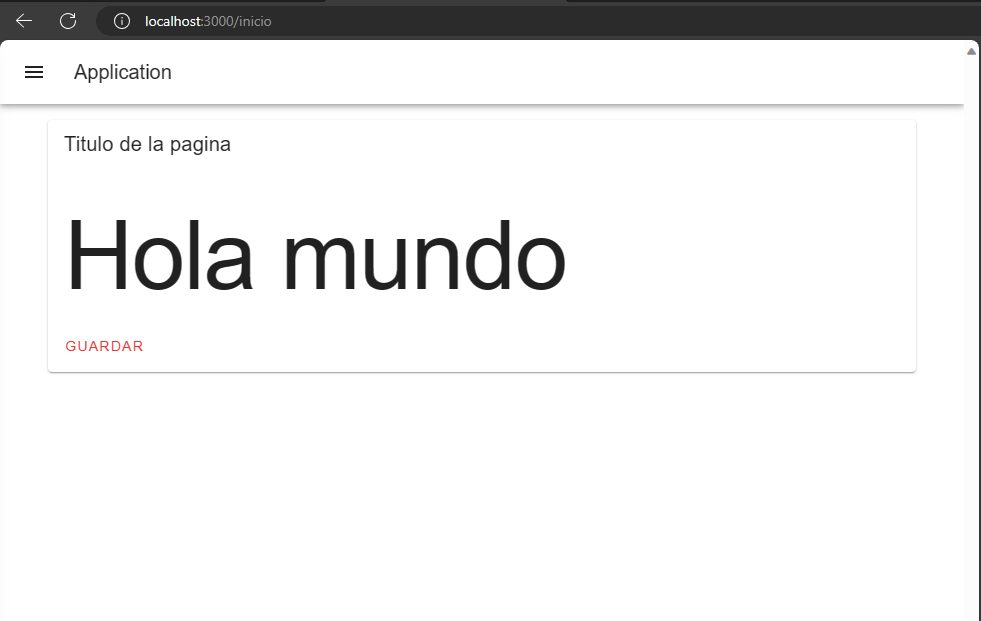
y listo ya hemos terminado.


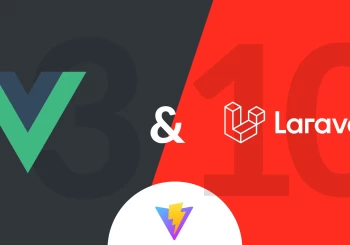


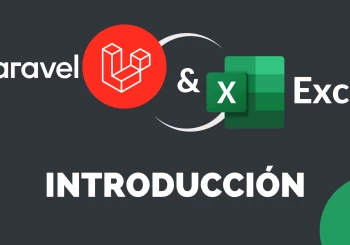


pharmacy online drugstore
Publicado a las 17:04, el 19 APR 2025An outstanding share! I have just forwarded this onto a colleague who has been conducting a little homework on this. And he in fact bought me lunch due to the fact that I stumbled upon it for him... lol. So allow me to reword this.... Thanks for the meal!! But yeah, thanx for spending time to talk about this issue here on your blog.